Anleitungen
Wie Sie IP-Adressen anonymisieren und Querverweise von Daten in Google Analytics vermeiden
⚠️Wichtiges Update:
Verabschieden Sie sich von der manuellen IP-Anonymisierung. Google Analytics 4 sorgt jetzt dafür, dass IP-Adressen standardmäßig nicht gespeichert werden, was den Datenschutz für Ihre Nutzer verbessert.
👉 Möchten Sie mehr erfahren? Sehen Sie sich unsere Google Analytics 4 Übersicht an.
Um die mit der Verwendung von Google Analytics verbundenen Konsequenzen zu begrenzen, ist es oft notwendig:
- IP-Adressen zu anonymisieren;
- zu verhindern, dass Google Daten, die über Google Analytics gesammelt wurden mit Daten aus anderen Google Produkten kombiniert oder vergleicht; dann
- fügen Sie die entsprechenden Angaben in Ihre Datenschutzerklärung ein.
IP-Anonymisierung in Google Analytics
Die IP-Anonymisierungsfunktion in Google Analytics anonymisiert die letzten Ziffern der IP des Nutzers.
Mit Googles Worten:
Fordert ein Analytics-Kunde die Anonymisierung einer IP-Adresse an, wird dies so schnell wie technisch machbar und in der frühestmöglichen Phase im Datenerfassungsnetzwerk erledigt. Die Funktion zur IP-Anonymisierung in Analytics setzt bei Nutzer-IP-Adressen vom Typ IPv4 das letzte Oktett und bei IPv6-Adressen die letzten 80 Bits im Speicher auf null, kurz nachdem sie zur Erfassung an das Analytics-Datenerfassungsnetzwerk gesendet wurden. Die IP-Adresse 12.214.31.144 würde beispielsweise in 12.214.31.0 geändert. Wenn die IP-Adresse eine IPv6-Adresse ist, werden die letzten 80 der 128 Bits auf null gesetzt. o wird die vollständige IP-Adresse nie auf die Festplatte geschrieben.
Weitere Details zur Funktionsweise der Anonymisierung finden Sie in der Google IP-Anonymisierung unter Analytics im Hilfebereich Analytics.
Weshalb sollten IP-Adressen in Google Analytics anonymisiert werden?
Google stellt diese Funktion seit Mai 2010 zur Verfügung, damit Website-Anbietern die Möglichkeit gegeben wird, die Anonymisierung aller IP-Adressen ihrer Nutzer innerhalb von Google Analytics zu beantragen. Diese Funktion soll den Website-Anbietern helfen, sich mit ihren eigenen Datenschutzerklärungen, den Empfehlungen der zuständigen Datenschutzbehörden und gesetzlichen Bestimmungen wie der DSGVO (auf Englisch) in Einklang zu bringen, die möglicherweise die Speicherung der vollständigen IP-Adressinformationen verhindern.
Wie Sie die IP-Anonymisierung verwenden
Zur Einrichtung und Nutzung der IP-Anonymisierung müssen Sie zwei Dinge tun:
- den Google Analytics Code auf Ihrer Website/App bearbeiten;
- Ihre Datenschutzerklärung aktualisieren.
Der Code
Bevor Sie sich mit der Code-Implementierung befassen, sollten Sie einige Punkte bezüglich der „Google Analytics Libraries“ beachten:
- ga.js ist eine veraltete Javascript-Bibliothek. Hier erfahren Sie, wie Sie von ga.js zu analytics.js migrieren können (auf Englisch).
- ga.js ist eine veraltete Javascript-Bibliothek. Hier erfahren Sie, wie Sie von ga.js zu analytics.js migrieren können. Die gtag.js-Bibliothek ist der empfohlene Tracking-Code für neue Implementierungen. Es kann jedoch Fälle geben, in denen Sie immer noch analytics.js verwenden (z.B. wenn Ihre Website bereits analytics.js verwendet). Hier erfahren Sie in jedem Fall, wie Sie von analytics.js zu gtag.js migrieren können (auf Englisch).
Im Folgenden finden Sie daher Implementierungs-Snippets für:
WICHTIG
Die folgenden Codes sind nur Beispiele und müssen an Ihre Website angepasst werden.
IP-Anonymisierung mit gtag.js
Um IP-Adressen für alle Vorgänge zu anonymisieren, aktualisieren Sie config für Ihre Domäne, indem Sie den Wert des anonymize_ip-Parameters auf true setzten:
gtag('config', 'GA_TRACKING_ID', { 'anonymize_ip': true });Das vollständige Google Analytics-Snippet würde dann ungefähr so aussehen:
<!-- IP anonymization with gtag.js - Google Analytics -->
<script async src="https://www.googletagmanager.com/gtag/js?id=GA_TRACKING_ID"></script>
<script>
window.dataLayer = window.dataLayer || [];
function gtag() {
dataLayer.push(arguments);
}
gtag('js', new Date());
gtag('config', 'GA_TRACKING_ID', { 'anonymize_ip': true });
</script>Weitere Informationen zur IP-Anonymisierung mit gtag.js und den Implementierungs-Snippets finden Sie in dieser Anleitung für Google Developers (auf Englisch).
IP-Anonymisierung mit analytics.js
Um die IP-Adresse für alle von einem Single-Tracker gesendeten Treffer zu anonymisieren, verwenden Sie den Befehl set , um dasanonymizeIp-Feld des Tracker’s auftrue zu setzen:
ga('set', 'anonymizeIp', true);Das vollständige Google Analytics-Snippet würde also in etwa so aussehen:
<!-- IP anonymization with analytics.js - Google Analytics -->
<script>
(function(i, s, o, g, r, a, m) {
i['GoogleAnalyticsObject'] = r;
i[r] = i[r] || function() {
(i[r].q = i[r].q || []).push(arguments)
}, i[r].l = 1 * new Date();
a = s.createElement(o),
m = s.getElementsByTagName(o)[0];
a.async = 1;
a.src = g;
m.parentNode.insertBefore(a, m)
})(window, document, 'script', 'https://www.google-analytics.com/analytics.js', 'ga');
ga('create', 'UA-XXXXX-Y', 'auto');
ga('set', 'anonymizeIp', true);
ga('send', 'pageview');
</script>Weitere Informationen zur IP-Anonymisierung mit analytics.js und den Implementierungs-Snippets finden Sie in dieser Anleitung für Google Developers (auf Englisch).
Google Analytics IP-Anonymisierung für iOS
Firebase SDK
Das Firebase SDK ist die empfohlene Methode, um iOS-Apps zu verwalten.
Alle IP-Adressen werden uneingeschränkt anonymisiert und von Firebase Analytics gespeichert. Es gibt keine Notwendigkeit (oder Methode), dies ausdrücklich zu tun.
Laut Googles Produktmanager Steve Ganem ist dies jedoch nicht der Fall (auf Englisch):
Es gibt keine Garantie, dass wir im API-Design (auf Englisch) oder in den AGBs (auf Englisch) von Firebase diese anonymisieren. Da es sich lediglich um ein Implementierungsdetail handelt, sollten Sie vorsichtig sein, wenn Sie versuchen, sich aus rechtlichen Gründen oder zur Erfüllung der Anforderungen der Datenschutzerklärung Ihres Unternehmens darauf zu verlassen. Die Dokumente und APIs werden häufig aktualisiert, und Sie sollten diese, wie auch die Versionshinweise (auf Englisch), auf Änderungen im Auge behalten.
(Aus dem Englischen übersetzt)
Hinweis: Dies ist ein erwähnenswertes Beispiel dafür, weshalb es wichtig ist, dass Ihre Datenschutzerklärung die relevanten und aktuellen die spezifisch für den jeweiligen Dienst und die aktuellen Garantien dieses Dienstes sind.
iOS SDK
Wenn Sie sich für die Verwendung des Google Analytics Services SDK für iOS entscheiden, erfahren Sie hier, wie Sie die AnonymizeIP-Funktionalität für einen Tracker aktivieren:
[tracker set:kGAIAnonymizeIp value:@"1"];Die AnonymizeIP-Funktionalität kann jederzeit eingestellt werden.
Weitere Informationen auf developers.google.com (auf Englisch).
Google Analytics IP-Anonymisierung für Android
Ähnlich wie iOS-Apps ist das Firebase SDK die empfohlene Methode, um Android-Apps zu verwalten. Alle IP-Adressen werden uneingeschränkt anonymisiert und von Firebase Analytics gespeichert, mit den oben erwähnten notwendigen Vorsichtsmaßnahmen.
Unabhängig davon sollten Sie, wenn Sie sich für die Verwendung des Google Analytics Services SDK für Android entscheiden, den folgenden Parameter in Ihrer Konfigurationsdatei verwenden, um die Anonymisierung der IP-Funktionalität zu aktivieren:
<string name="ga_anonymizeIp">true</string>Um die IP-Funktionalität programmgesteuert für einen Tracker zu anonymisieren, verwenden Sie die setAnonymizeIp-Method:
mTracker.setAnonymizeIp(true)Die setAnonymizeIp-Methode kann jederzeit aufgerufen werden.
Mehr Informationen auf developers.google.com (auf Englisch).
Vermeidung des Querverweises von Daten
Diese Einschränkung wurde von der italienischen Behörde gefordert, um sicherzustellen, dass Google Analytics Cookies keinen zusätzlichen rechtlichen Anforderungen unterliegen. Außerdem ist dies nützlich bei der Anpassung an die Vorgaben des DSGVO im Hinblick auf die Überwachung oder Profilerstellung von Nutzern (siehe Erwägungsgrund 24 – auf Englisch). Mit anderen Worten, es handelt sich um das Verfahren, mit dem verhindert werden soll, dass Google Informationen aus Analytics mit anderen in seinem Besitz befindlichen Daten „vergleicht”.
Um diese Anforderung zu erfüllen, ist es notwendig, die Einstellungen Ihres Google Analytics Kontos zu ändern, um die Berechtigungen in Bezug auf „Google Produkte und Dienste“, „Benchmarking“, „Technischer Support“ und „Account Specialists“ zu deaktivieren.
Hier erfahren Sie wie:
- Melden Sie sich bei Ihrem Google Analytics Konto an
- Klicken Sie unten links im Menü auf Verwaltung
- Wenn Sie mehrere Analytics Konten verwalten, wählen Sie das gewünschte Konto aus dem Pulldown-Menü oben links
- Klicken Sie auf Kontoeinstellungen
- Entfernen Sie das Häkchen bei den Freigabeeinstellungen, wie in der Abbildung unten gezeigt:
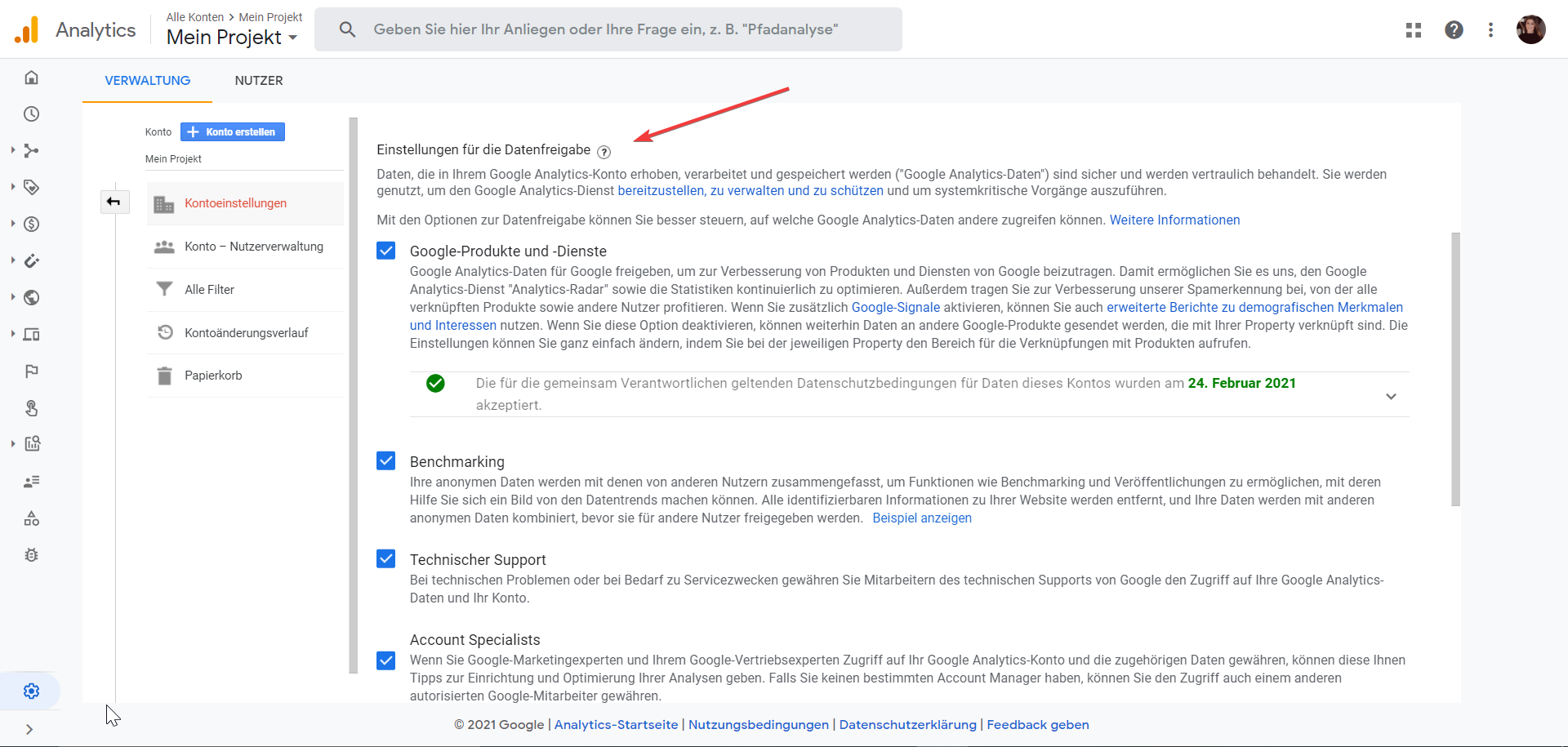
- Klicken Sie auf Speichern
Weitere Informationen finden Sie unter Datenfreigabeeinstellungen im offiziellen Google Analytics-Hilfecenter.
Entsprechende Angaben in Ihrer Datenschutzerklärung hinzufügen
Sobald Sie den Code auf Ihrer Website/App geändert haben, ist es an der Zeit, diese Informationen in Ihre Datenschutzerklärung aufzunehmen.
Unser Generator für Datenschutz- und Cookie-Richtlinien erleichtert es Ihnen, Ihren gesetzlichen Angabepflichten nachzukommen, indem Ihnen die Möglichkeit gegeben wird, Ihre Nutzer korrekt zu informieren und die notwendigen Details gesetzeskonform zu definieren.
Der Prozess ist unkompliziert und intuitiv:
- Fügen Sie alle Dienste hinzu, die Sie möglicherweise nutzen. Sie können die Dienste, die auf Sie zutreffen, aus unseren über 1700 vordefinierten Klauseln auswählen. In diesem Fall ist es „Google Analytics mit IP-Anonymisierung“ (oder „Google Analytics for Firebase“, wenn Sie das Firebase SDK für iOS/Android verwenden).
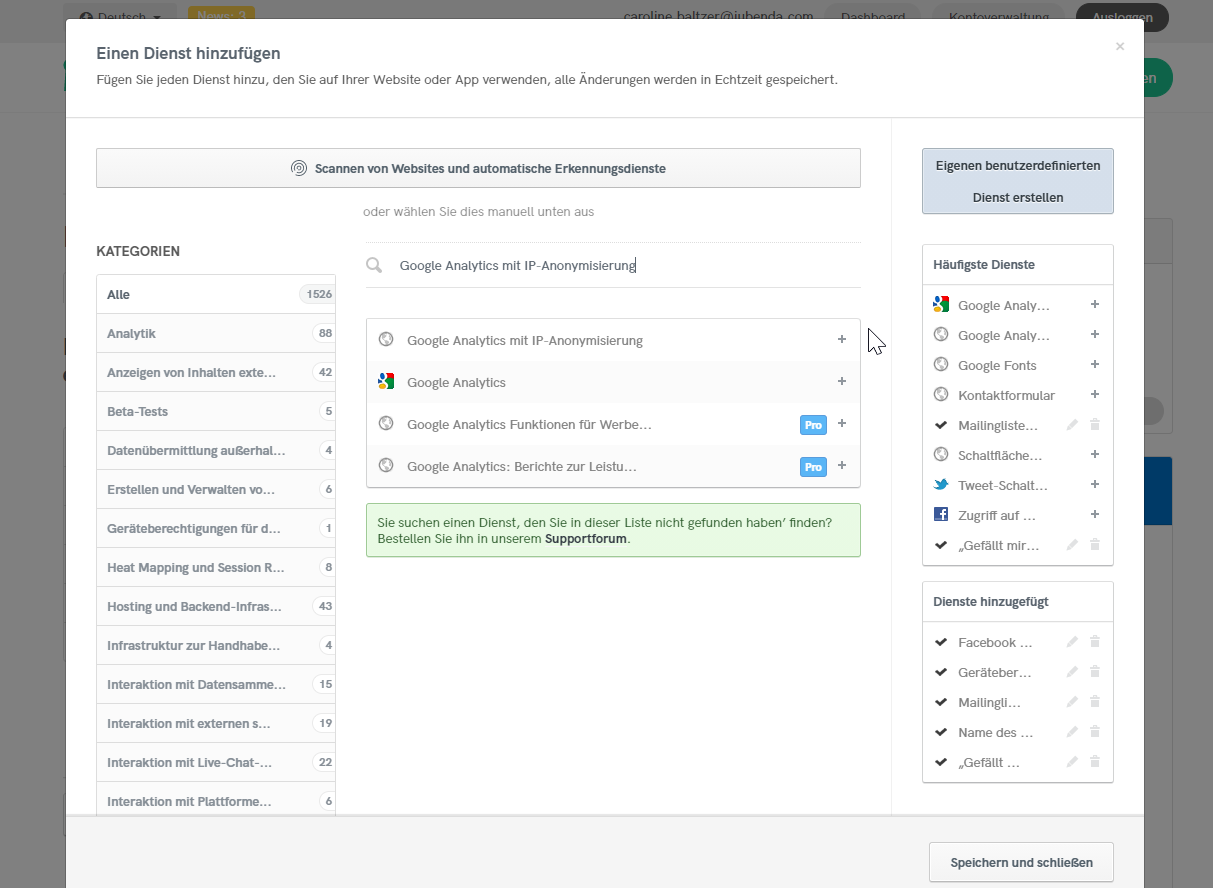
- Geben Sie Ihren Web/App-Anbieter und Ihre Kontaktdaten an
- Integrieren Sie die Datenschutzerklärung von iubenda in Ihre Website oder App
Sehen Sie auch
- Stellt die Verwendung von Google Analytics zur Erfassung von Besuchern eine Überwachung des Verhaltens nach der DSGVO dar (auf Englisch)?
- Datenschutzerklärung für Google Analytics
- So aktualisieren Sie Ihre Datenschutzrichtlinien, um die erweiterten Werbefunktionen in Google Analytics zu berücksichtigen